
Як мультимодальні моделі інтерпретують зображення
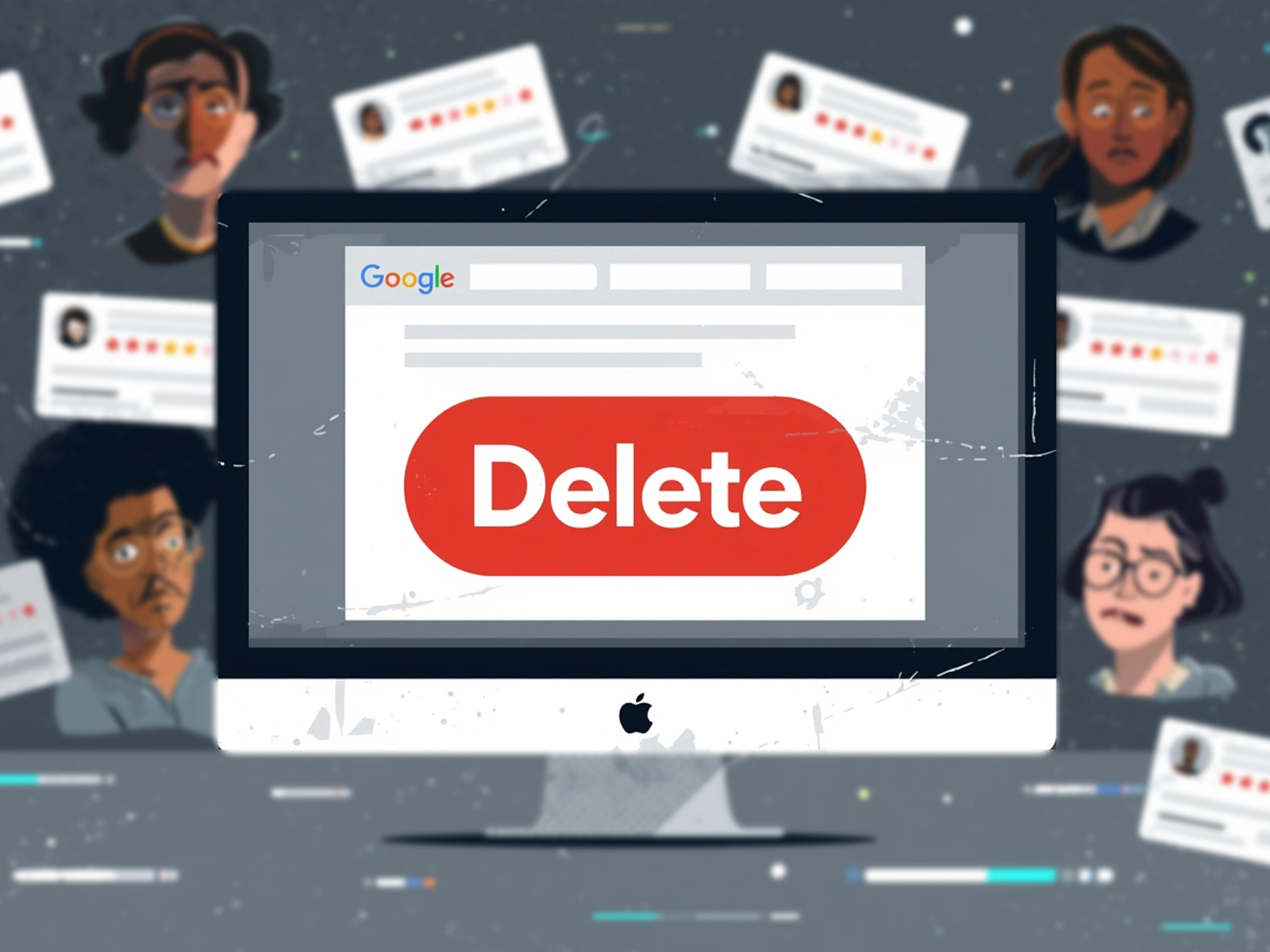
Чому Google видаляє відгуки рекордними темпами
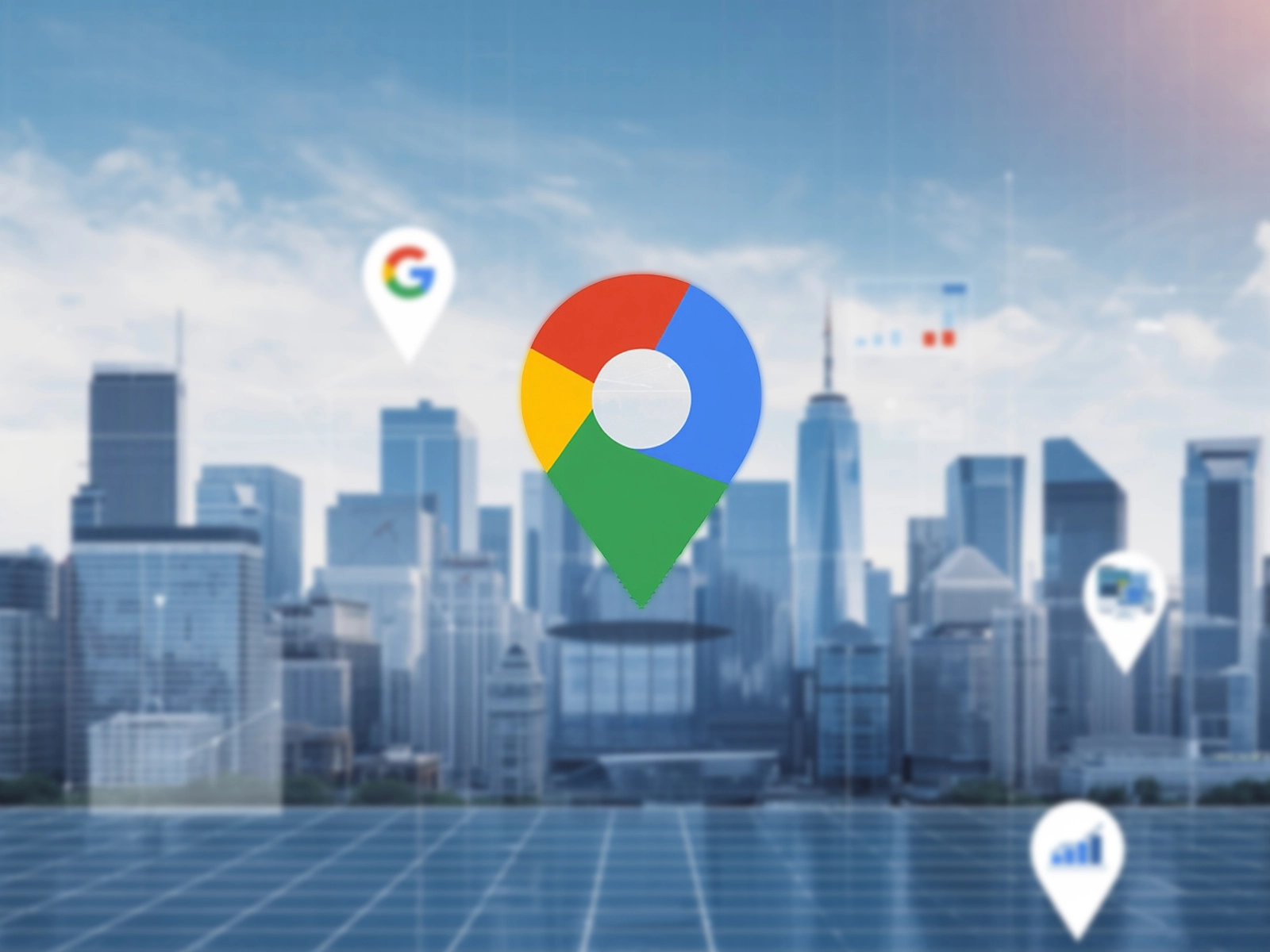
Google інтегрує Maps у Demand Gen

5 хвилин
У зв’язку з тим, що здебільшого бізнеси вимушено перейшли на дистанційну форму роботи, є сенс серйозно поставитися до тайм-менеджменту. Немає нічого кращого, ніж використовувати для цього спеціальні програми. Цілком ймовірно, що ваш вибір у цьому випадку впаде на Google Календар.
Коли ви тільки починаєте користуватися цим інструментом, у вас є всього один календар — він позначений вашим ім’ям на лівій бічній панелі інструменту.
Якщо ви хочете використовувати свій календар для кількох цілей, наприклад, для планування робочого часу або створення повторюваних нагадувань, то у вас для цього є тільки одна вкладка. Однак це може бути не дуже зручно, через те, що всі ці завдання будуть показуватися в одному вікні. Це може призвести до того, що важливі не завдання, що не повторюються, загубляться в потоці рутинних дій.
Щоби таких негараздів не виникало, потрібно просто створити окремі календарі під різні завдання. Зробити це просто: потрібно тільки натиснути кнопку «Додати» (над вашим ім’ям у лівій бічній панелі), придумати назву й натиснути на кнопку «Створити»:
Пробували коли-небудь організувати зустріч із декількома дуже зайнятими людьми одночасно? Тоді ви, напевно, знаєте, як це непросто знайти, у який саме час усі будуть вільними. Але Google Календар може допомогти.
Щоби знайти час, яке влаштує всіх, додайте учасників майбутньої зустрічі в захід. Для цього натисніть на «Створити», після чого відкриється сторінка, де можна буде вибрати час, що підходить для всіх.
Важливо: у потенційних учасників зустрічі повинен бути акаунт в Google і відповідно заповнений розклад у Календарі. Крім того, Календарі гостей повинні бути у відкритому доступі для організатора зустрічі.
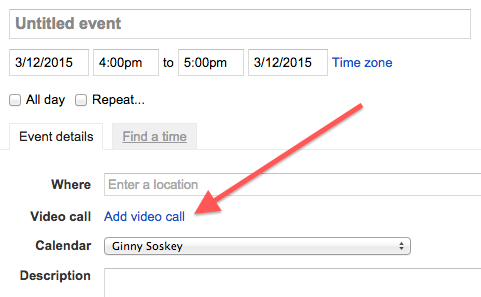
Google Hangout — це додаток від Google для проведення відеоконференцій. Якщо не всі учасники зустрічі можуть бути присутніми на ній особисто, можна організувати віддалене спілкування завдяки програмі Google. Зробити це просто, достатньо натиснути кнопку «Додати відеоконференцію» в меню зустрічі.
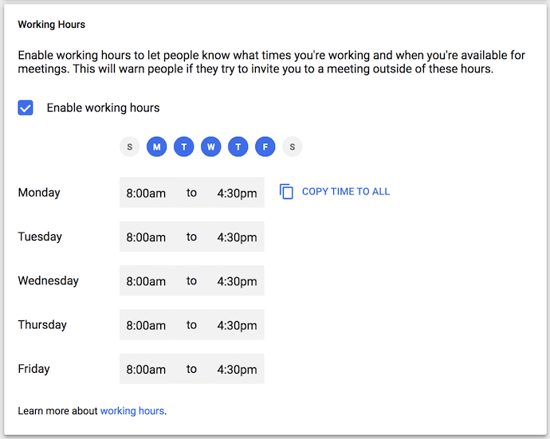
У всіх нас різний робочий розклад. Хтось сидить в офісі з 9 до 6 вечора, а в когось плаваючий графік. Іноді відбувається так, що ці два світи стикаються. Якщо ви працівник із нестандартним розкладом, який не може запам’ятати ніхто з ваших колег, то цей пункт для вас.
«Робочі години» — це функція, яка повідомить інших користувачів, що бажають призначити вам зустріч, про ваш робочий розклад. Якщо ви працюєте з 15:00 до 21:00, а з вами хочуть поспілкуватися о 13:00, то організатор отримає повідомлення, у якому буде вказано, що ваші робочі години починаються о 15:00.
Щоби вказати свій робочий час, необхідно відкрити меню налаштувань у верхньому правому куті, після чого в розділі «Загальне» вибрати «Робочий час» і вказати потрібні вам години.
Важливо: ця функція доступна тільки тим, хто користується навчальним або бізнес-акаунтом.
Ця функція доступна тільки для корпоративних та навчальних акаунтів Google і дозволяє вказувати інтервали, коли ви можете зустрітися з колегами.
Щоби скористатися функцією, необхідно відкрити свій календар і клікнути на будь-який інтервал календарної сітки. У вікні, що спливає, потрібно буде вибрати опцію «Інтервали для зустрічей».
Інтервалами для зустрічей можна ділитися з колегами. Для цього буде потрібно клікнути на інтервал і вибрати «Змінити захід», після чого потрібно відкрити календар. Потім необхідно скопіювати URL сторінки календаря з адресного рядка браузера і відправити посилання всім, кого ви хочете повідомити про можливість призначати зустрічі в цей період.
Google Календар дозволяє стежити за різними подіями зі світу спорту, святами та, навіть, фазами місяця. Щоби додати собі один із таких календарів, необхідно натиснути на «Додати календар» на лівій бічній панелі інструменту і вибрати «Цікаві календарі».
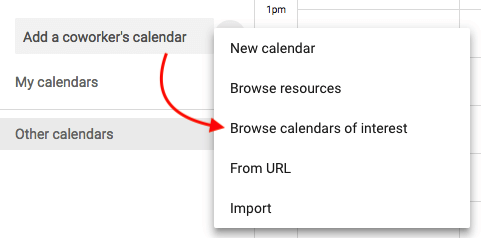
Google Календар дозволяє контролювати, хто може бачити ваш розклад, а також дає можливість вибрати, чи можуть сторонні користувачі вносити в нього правки.
Щоби відкрити іншим користувачам доступ до свого календаря, необхідно клікнути на кнопку налаштувань у лівому бічному меню:
в ньому можна буде вибрати один із таких варіантів:
Після того, як ви виберете потрібні варіанти, можна буде повернутися до календаря — усе настройки зберігатимуться автоматично.
Так, вони працюють і в Google Календарі та значно спрощують роботу, якщо їх запам’ятати або тримати під рукою відкритий список. Наприклад, щоби створити захід, вам буде потрібно тільки натиснути клавішу «c», а «t» відкриє сьогоднішній день. З повним списком можна ознайомитися в Довідці.
Google Календар — відмінний вибір як для новачка, так і для досвідченого користувача різних робочих планувальників.
Джерело: Hubspot
performance_marketing_engineers/
performance_marketing_engineers/
performance_marketing_engineers/
performance_marketing_engineers/
performance_marketing_engineers/
performance_marketing_engineers/
performance_marketing_engineers/
performance_marketing_engineers/
Послуги digital маркетингу для середнього та великого бізнесу. Digital стратегія. Performance маркетинг. Веб-аналітика.
Ми зосереджені на створенні креативних стратегій, бренд-комунікацій, нестандартних механік і діджиталу.
School of Digital Advertising UAMASTER – навчаємо новим цифровим дисциплінам. Переходь на сайт і знайомся з програмою курсу "Digital маркетинг"
Все, що маркетологу необхідно знати про веб-аналітику у 2023 році
Професійне налаштування Google Analytics 4 Коректний збір даних в GA4. Зрозуміла та корисна звітність.
Для пошуку введіть назву або слово